
今天介绍一下如何在圆弧曲面上切除实体,在这种类似的曲面上切除实体的方法有很多种,不管是规则曲面还是不规则曲面。在下面的内容中,猫亮设计大家介绍这种在曲面上切除实体的几种做法,给大家拓展一下建模思路。
曲面加厚切除法
- 在下图中的上视基准面上绘制十字形草图。

- 使用【特征】→【曲线】→【分割线】命令,用绘制的草图将圆弧曲面分割为下图中的几个面。
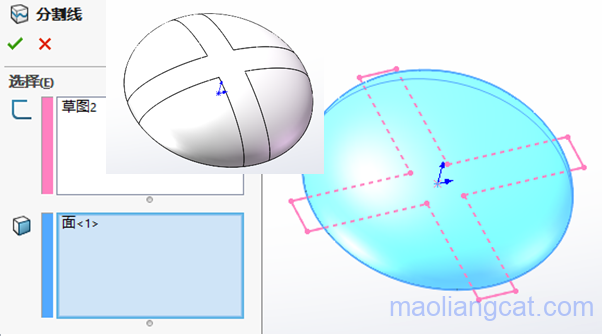
- 使用等距曲面,对中间部分的十字曲面做一个距离为0的面。
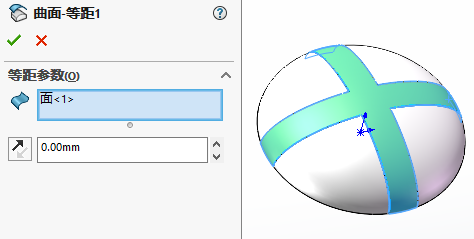
- 使用曲面命令中的加厚切除命令,选择前面做好的等距曲面向内做4mm的切除即可完成这个模型。
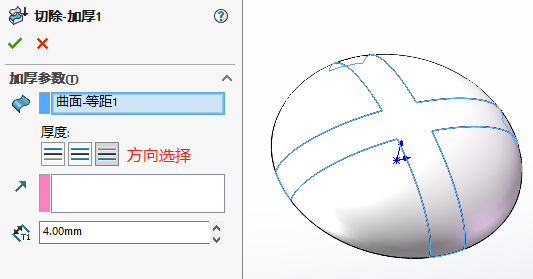
包覆切除法
使用【特征】→【包覆】命令,包覆类型选择蚀雕,即使用切除实体的方式进行包覆,依次选择草图及要包覆的目标面,包覆深度设置为4mm,完成包覆命令即可。
使用包覆命令时要注意包覆的原理是将草图沿着曲面的方向进行弯曲,弯曲后再切除实体,因此草图在包覆方向上的长度要大于曲面弯曲方向上的长度才能覆盖整个曲面。
前面介绍的分割线是平面草图在曲面上的垂直投影,而包覆是将平面草图在曲面上弯曲,在使用这两个命令时需要注意这些细节上的区别。
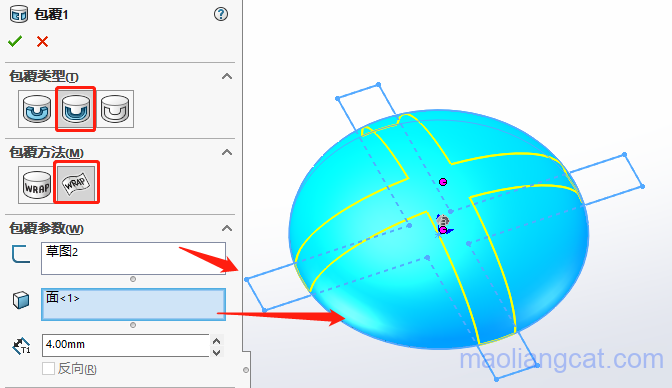
拉伸切除法
这个模型使用拉伸切除也可以轻松完成。使用拉伸切除命令时相对抽象一点,需要我们发挥一下自己的想象力。
拉伸切除有两个选项,一个是起始面的选择,另外一个是拉伸切除终止面的选择。
在这里拉伸切除的起始面我们选择等距草图,距离设置为30mm,即将草图的起始位置提升到与原草图距离30mm的位置,使用这种方式改变草图的位置可以少做一个草图基准面。
在方向中选择到指定面指定的距离,指定面可以选择目标曲面,指定距离即为从目标曲面向下偏移的方式切除的厚度。

对于同样一个模型,建模思路不同,建模方法也不同,正所谓条条大道通罗马,至于使用哪种方法可以又快又好的完成模型的创建,需要你对建模命令有足够的理解以及你所拥有的建模经验。
声明:猫亮设计所有文章,如无特殊说明或标注,均为本站原创发布。任何个人或组织,在未征得本站同意时,禁止复制、盗用、采集、发布本站内容到任何网站、书籍等各类媒体平台。如若本站内容侵犯了原著者的合法权益,可联系我们进行处理。





